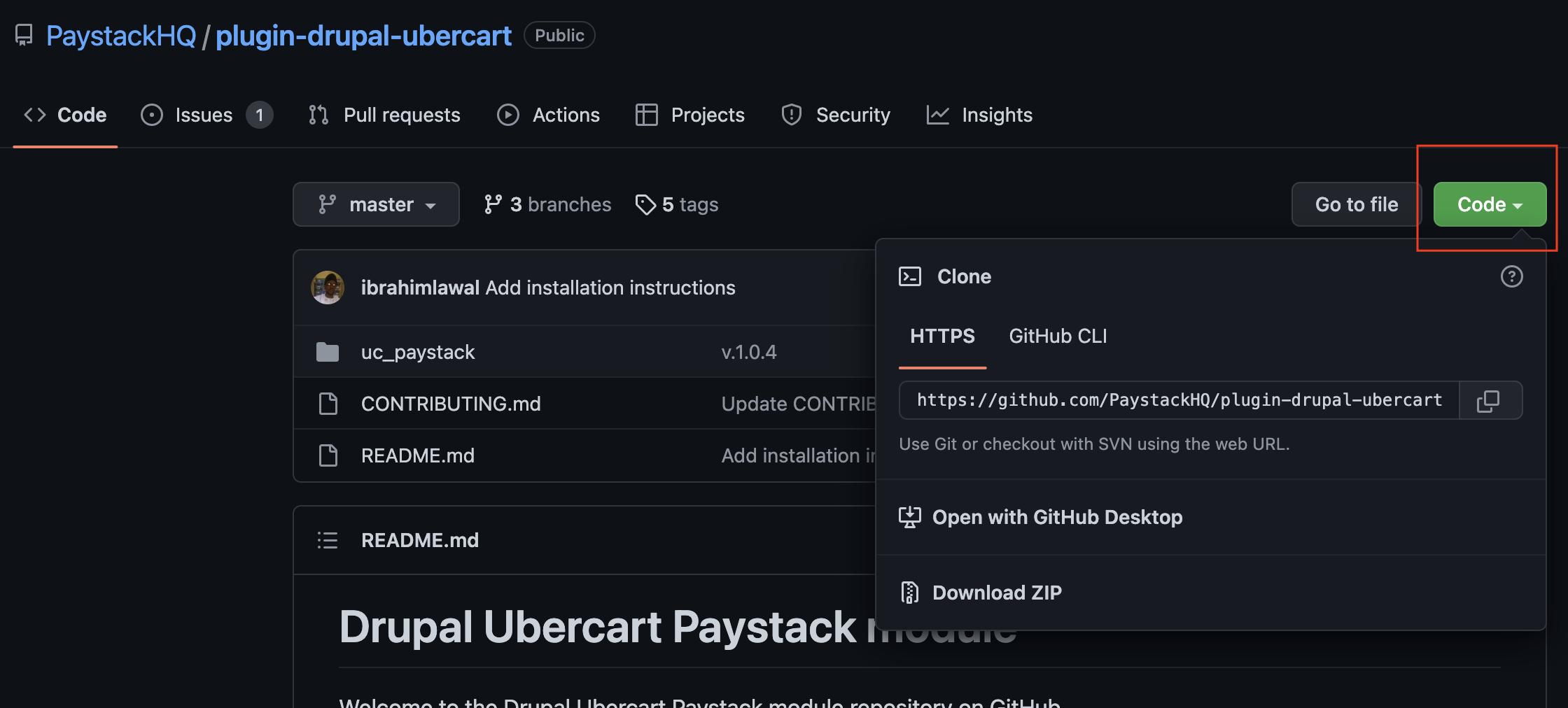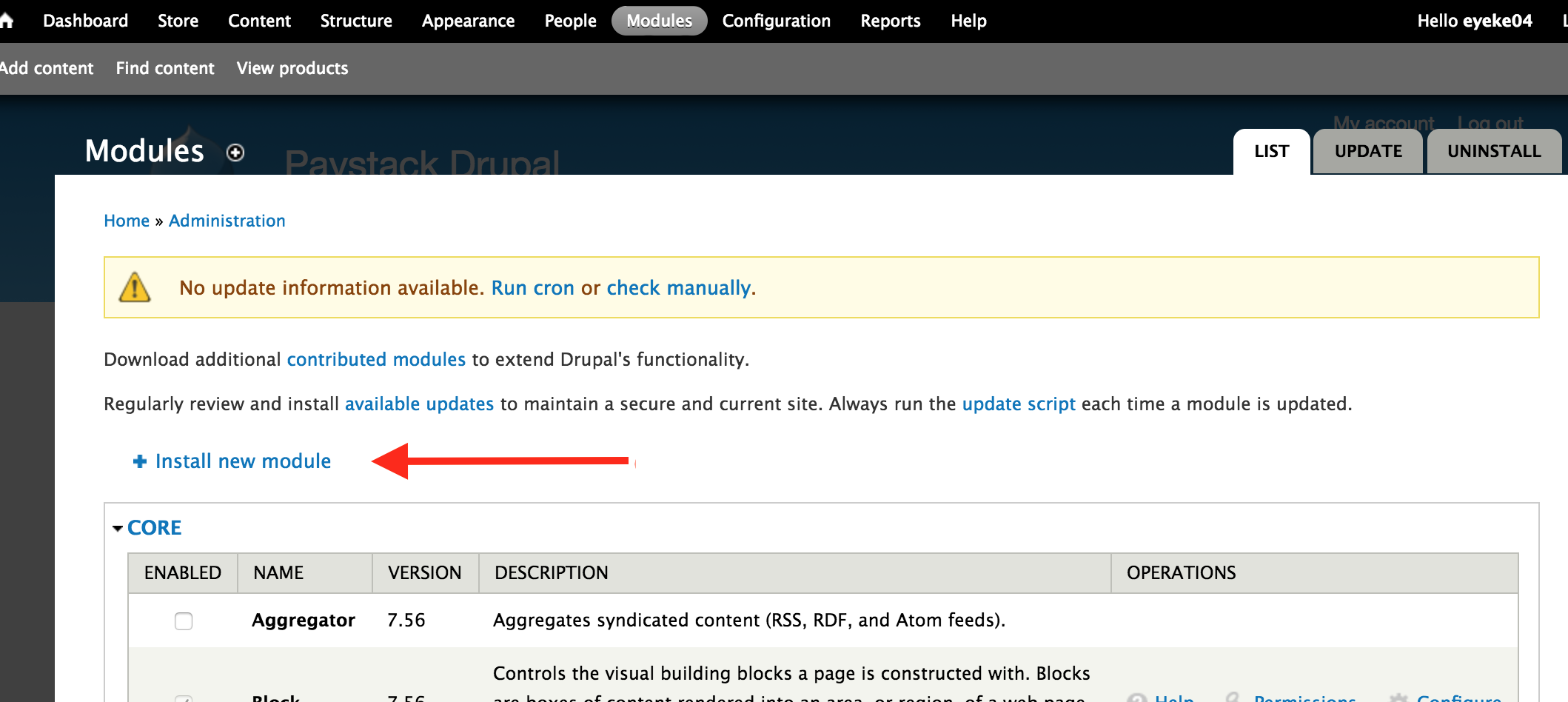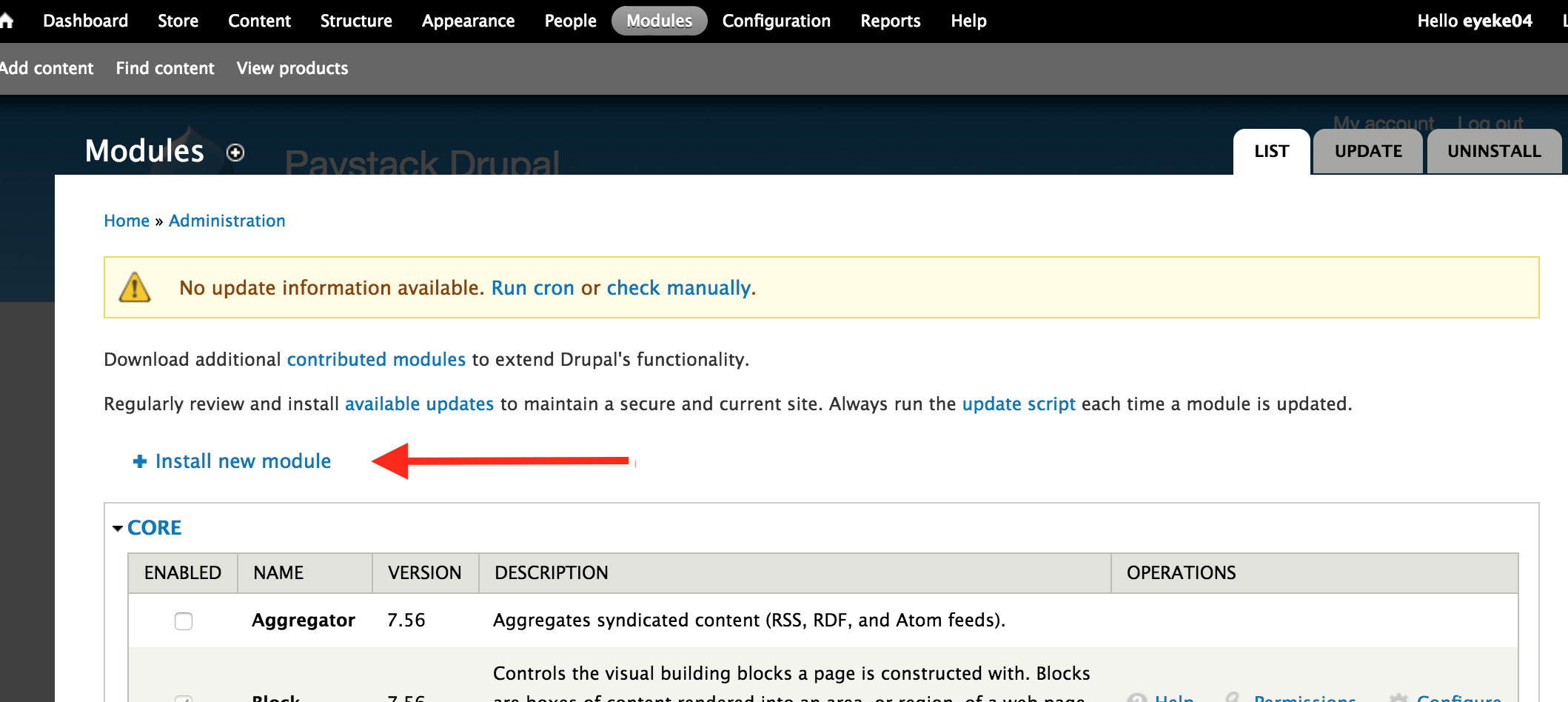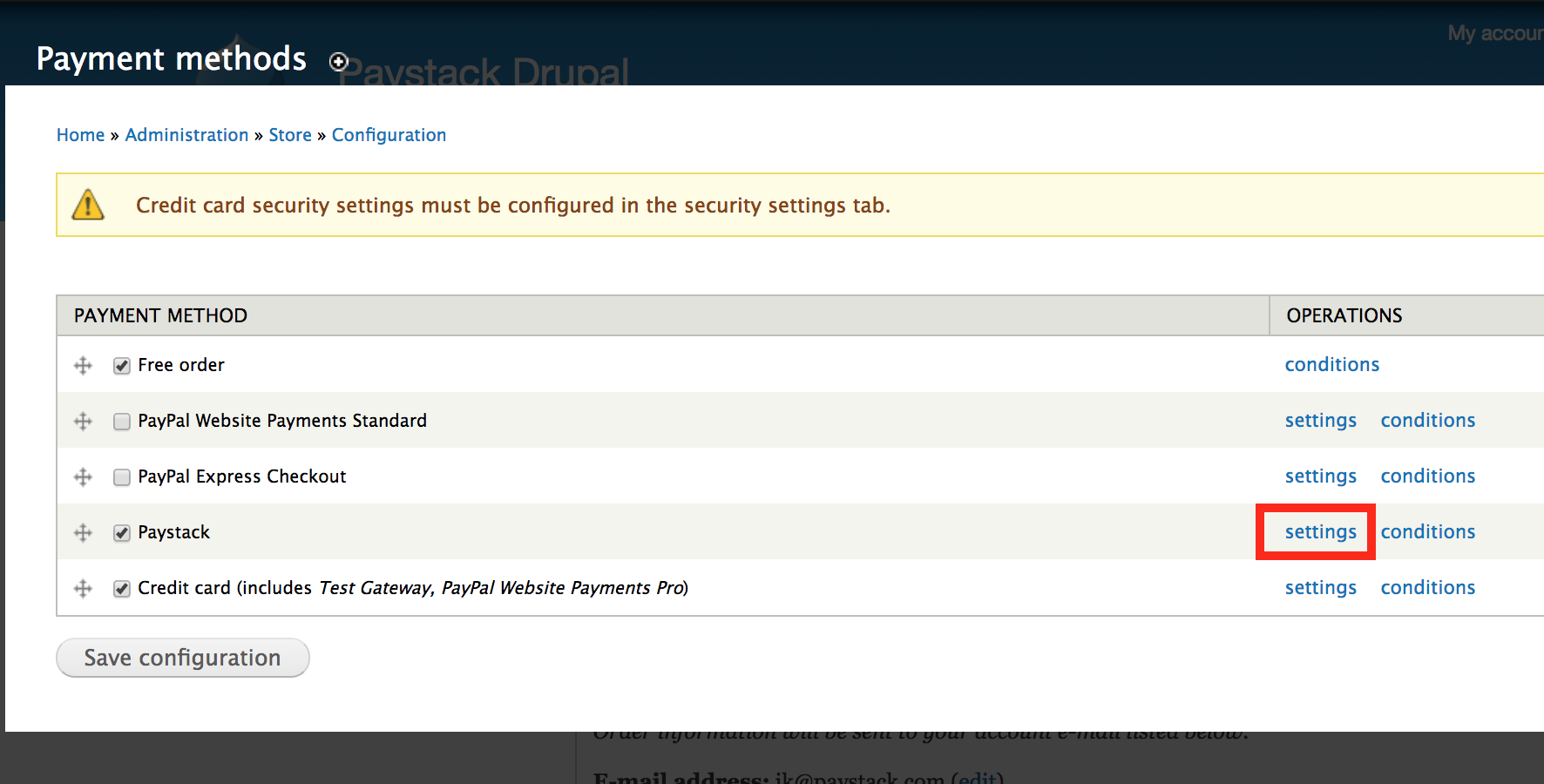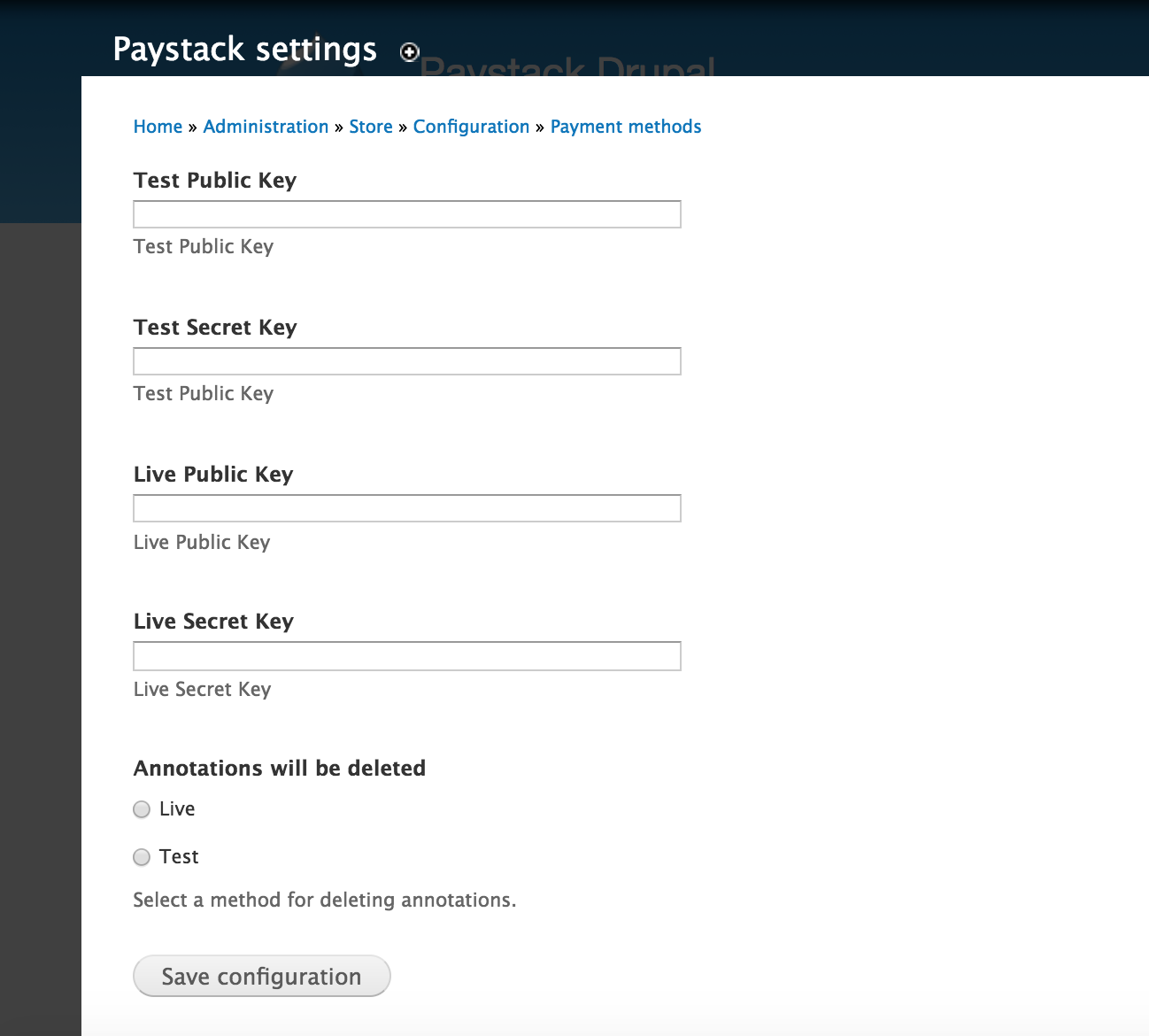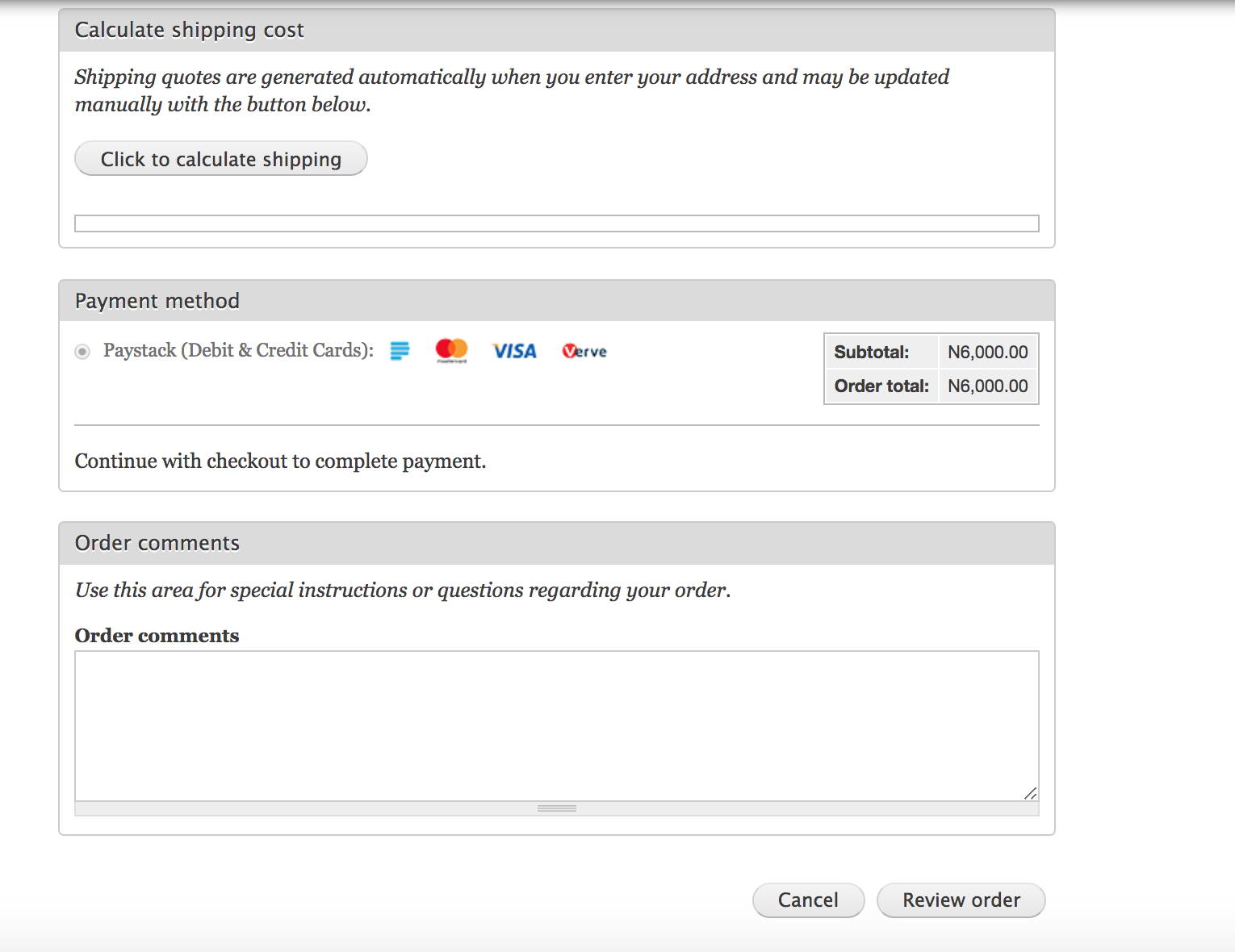Comment configurer Paystack sur Drupal - Ubercart
Le plugin Drupal - Ubercart est une combinaison puissante qui s'intègre parfaitement dans le système de gestion de contenu Drupal, offrant une solution e-commerce robuste. Il convient à divers types d'entreprises en ligne, des petites entreprises aux opérations e-commerce plus vastes.
Vous devrez trouver un module Paystack pour votre site Drupal afin de commencer. Nous avons actuellement des modules Paystack pour Ubercart et Drupal Commerce. Nous discuterons du module Paystack Ubercart, mais le processus est similaire pour les autres plugins Drupal.
Configuration de votre plugin Drupal - Ubercart
Suivez ce lien pour télécharger le module Paystack depuis Github. Cliquez sur le bouton Code et téléchargez le fichier Zip dans la fenêtre contextuelle affichée.
Sur le tableau de bord de votre site Drupal, cliquez sur le menu Module et sélectionnez "Install New Module" sur la page des modules.
Chargez le module Paystack Ubercart que vous avez téléchargé sur votre site, puis cliquez sur "Install".
Après avoir installé le module Paystack, vous devez configurer un plugin pour recevoir des paiements via Paystack. Dans le menu de votre tableau de bord Drupal, cliquez sur "Store". Dans la section Configuration, cliquez sur Payments Methods. Cela affichera la liste des méthodes de paiement activées dans votre liste de modules. Assurez-vous que Paystack est coché. Si vous ne trouvez pas Paystack dans cette liste, retournez à la liste des modules et assurez-vous que Paystack est correctement installé et activé.
Cliquez sur le lien Settings de l'option Paystack pour configurer le module. Copiez et collez vos clés API, puis cliquez sur "Save". Vous pouvez obtenir vos clés API de test et en direct depuis la page Paramètres de votre tableau de bord Paystack.
Sous "Annotations will be deleted", vous verrez deux options : Live et Test. Si vous sélectionnez Test, Paystack utilisera vos clés API de test pour traiter les paiements. Cela signifie que les commandes traitées seront effectuées avec des cartes de test : aucun argent réel n'est échangé et, par conséquent, aucune valeur réelle ne doit être livrée. Sélectionnez l'option Live lorsque vous êtes prêt à commencer à recevoir des paiements réels.
Enfin, vous devrez confirmer les paramètres de votre devise. Accédez à la section Configuration du menu de votre tableau de bord Drupal et cliquez sur Store. Ensuite, cliquez sur l'onglet Currency et modifiez les paramètres de la devise pour choisir celle correspondant à votre pays.
Si vous mettez correctement à jour tous les paramètres, Paystack devrait apparaître parmi les options de paiement sur votre page de paiement, comme illustré ci-dessous :
Si vous rencontrez des problèmes lors de l'intégration du plugin, veuillez nous contacter à techsupport@paystack.com ou via notre formulaire de contact.